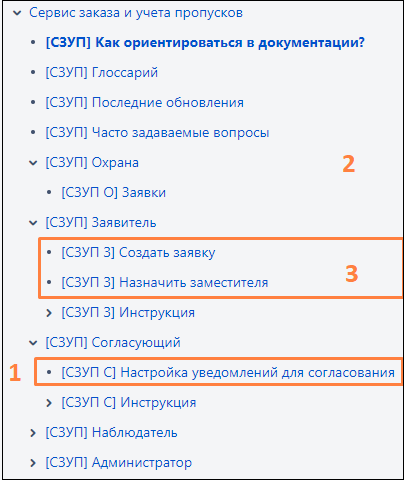Уважаемые пользователи, после прочтения вы сможете ориентироваться в структуре пользовательской документации (инструкция для пользователя) по Сервису заказа пропусков.
Уважаемые пользователи, после прочтения вы сможете ориентироваться в структуре пользовательской документации (инструкция для пользователя) по Сервису заказа пропусков.
 Что за пометка в квадратных скобках у каждой страницы?
Что за пометка в квадратных скобках у каждой страницы?
Для удобства навигации у каждой страницы прописан глобальный проект (к примеру, Сервис заказа и учёта пропусков или СЗУП), а также сокращение роли, если страница относится к ней (например, Администратор - А).
 Какие категории страниц есть в документации?
Какие категории страниц есть в документации?
Пользовательская документация состоит из:
- Страница "Как ориентироваться в документации";
- Страница "Глоссарий" - список всех терминов системы;
- Страница "Последние обновления" - место для публикации всех обновлений системы;
- Страница "Часто задаваемые вопросы" - для публикации вопросов по системе;
- Страницы ролей, которые, в свою очередь, содержат:
- "Тропы" пользователя — типичные действия, совершаемые пользователем в системе;
- Справочники — справочная информация для роли (есть у роли только в случае необходимости);
- Инструкции — обзорная описательная документация, содержащая описание типовых кнопок, функций и действий.
 Какая структура у документации?
Какая структура у документации?
Сначала идут страницы, относящиеся ко всей документации в целом, затем идут роли пользователей системы, в описании которых раскрыты типовые действия (при необходимости), справочная информация (если это требуется для выполнения функций роли), а также обзорная инструкция с описанием кнопок, функций и действий.
 Как искать типовое действие или ответ на вопрос?
Как искать типовое действие или ответ на вопрос?
Для поиска типовых действий в системе (или "троп" (1) пользователя) зайдите в описание роли, под которой Вы вошли в систему. Если у Вас возник вопрос или появилась потребность выполнить нетипичное действие, обратите внимание на раздел "Часто задаваемые вопросы" (2). Возможно, ответ содержится там. В случае, если это не помогло, попробуйте посмотреть раздел описательной инструкции (3), связанный с вопросом или предполагаемым функционалом.
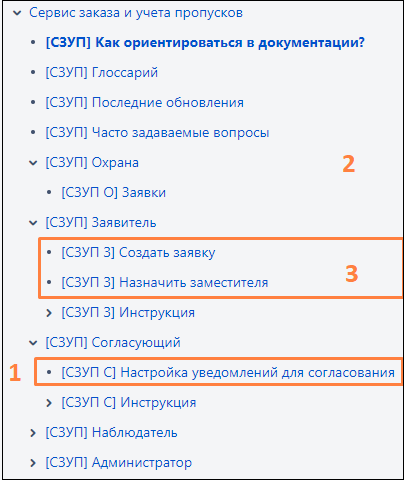
 Если в документации нет ответа на вопрос?
Если в документации нет ответа на вопрос?
В этом случае напишите на почту support@muctr.ru, с указанием вопроса и роли, под которой Вы вошли в систему.
 Плохо видно, что изображено на иллюстрации, как её увеличить?
Плохо видно, что изображено на иллюстрации, как её увеличить?
Щёлкните на интересующую Вас картинку левой кнопкой мыши, тогда она откроется в хорошем качестве. Также под картинкой появится рабочая панель, и с помощью значков  (уменьшить) или
(уменьшить) или  (увеличить) возможно редактировать её размер.
(увеличить) возможно редактировать её размер.